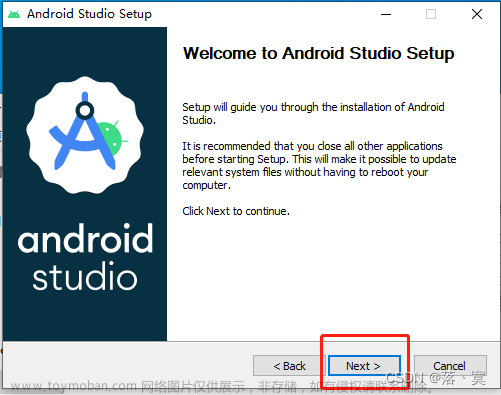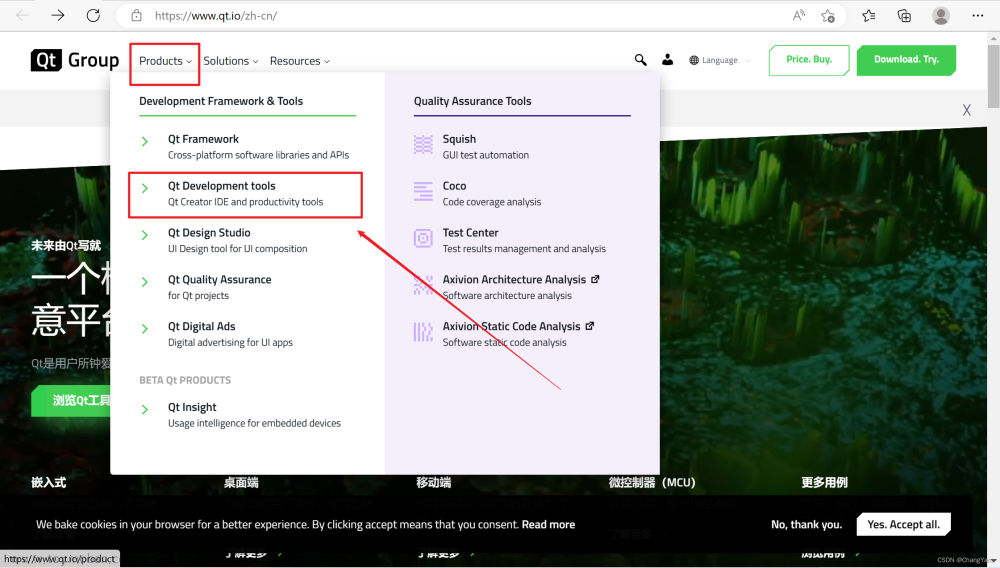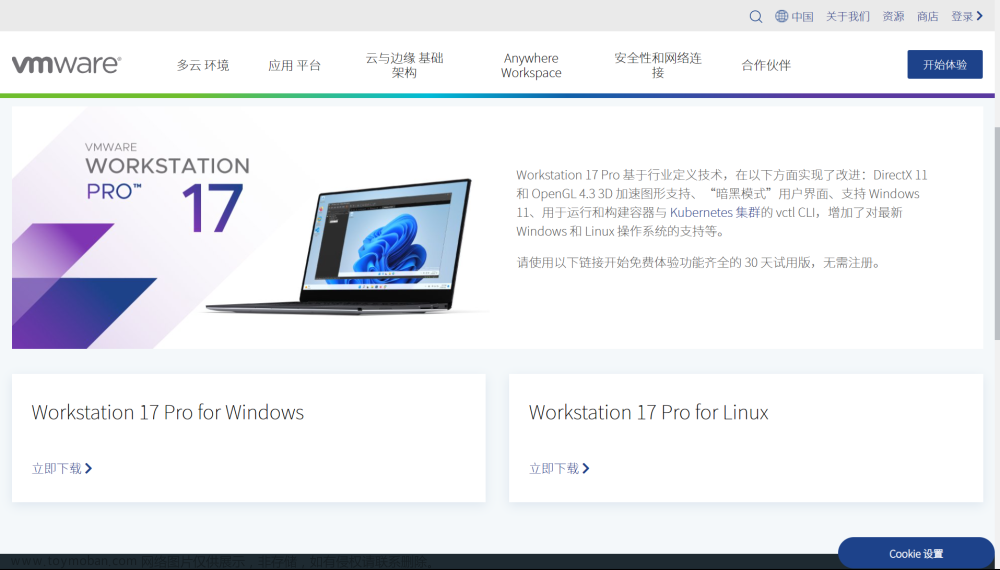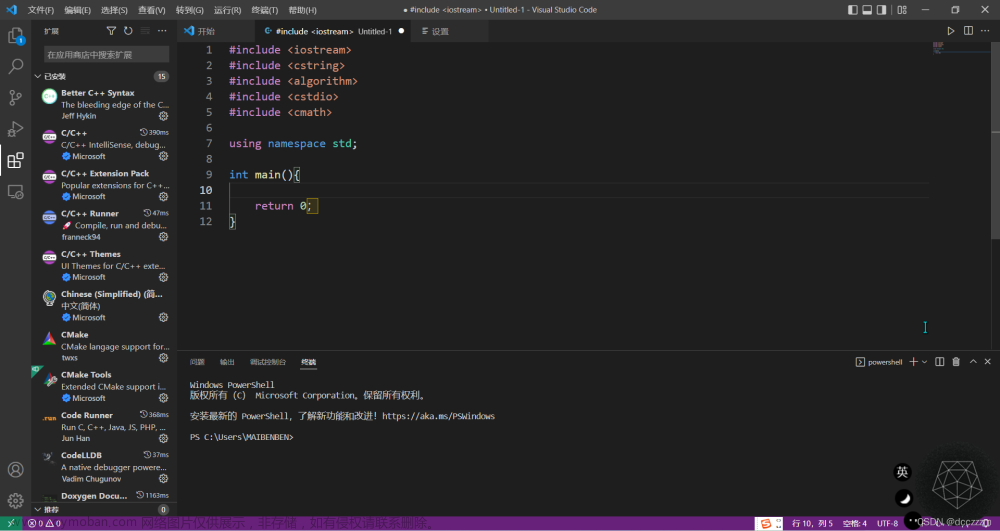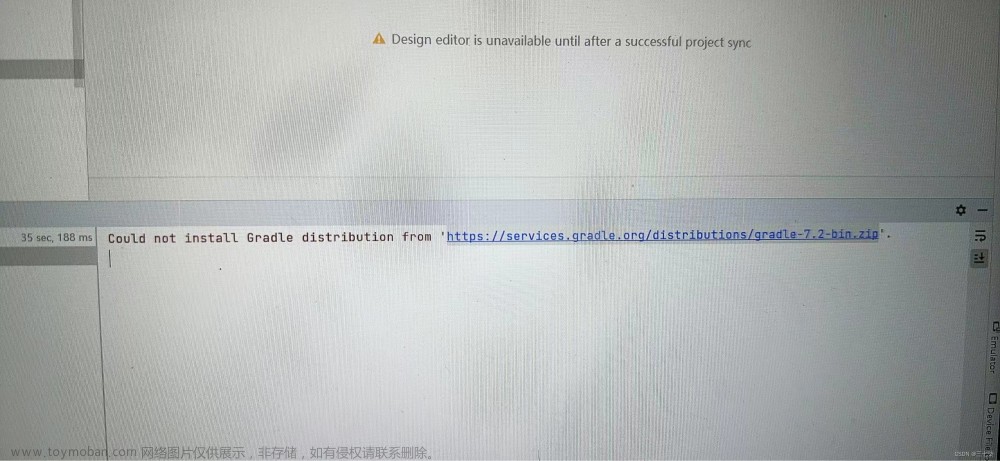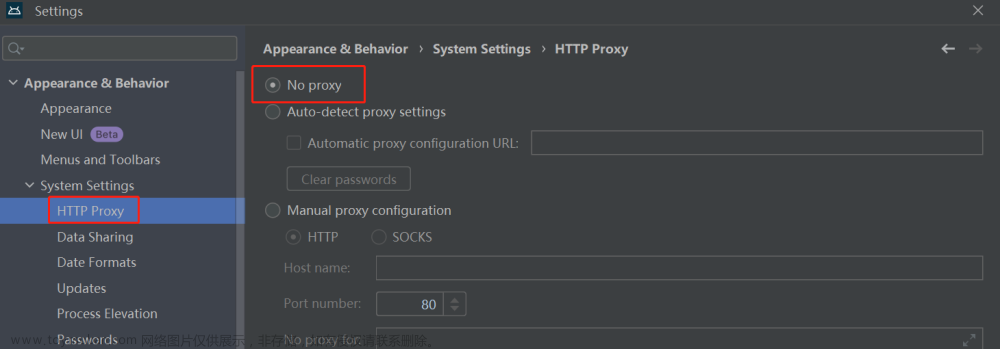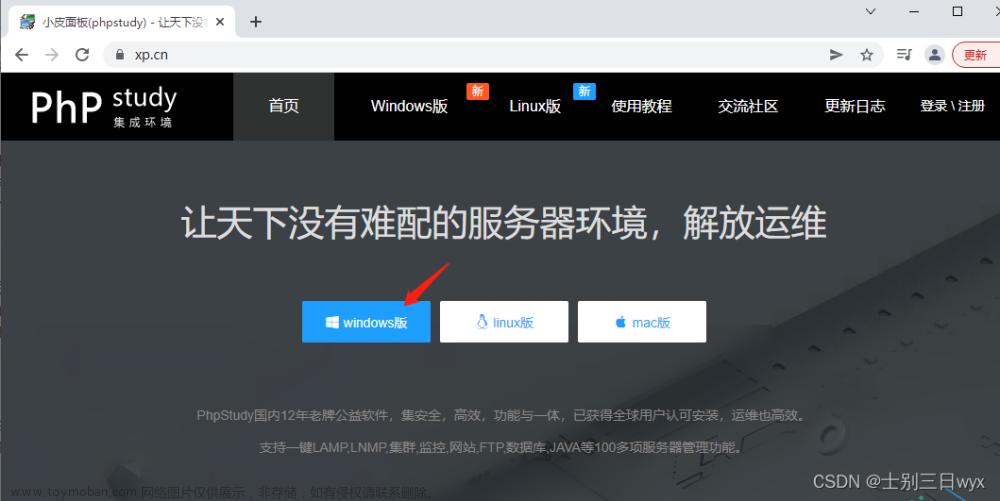文章目录
- 下载
- 安装
- 修改Sdk的位置
- 创建项目
- 修改Gradle的位置
- 查看AS版本
- 工具栏–View项
- 工具栏–Build下的功能说明
- Build Variants视图说明
- 下载模拟器(avd)/安卓虚拟设备
-
- 屏幕熄灭功能
- 关闭虚拟设备功能
- 删除自己开发的应用软件
- 将开发的应用运行到虚拟设备上。
- 修改模拟器的位置
下载
下载地址:官方下载地址
打开后往下拉,直到最后的I agree to the terms.

这里选择的android studio版本是:2021.2.1.16,也可以根据自己的需要下载其他的版本。
至此下载的过程讲解完毕,由于官网的界面会不定时的变动。以后有变动了,再更新下载方式。
安装
双击上面的exe文件
点击Next
点击Next
点击Next
点击Install
点击Next
点击Finish









修改Sdk的位置




点击OK




创建项目




修改Gradle的位置
由于第一次,创建AS项目后,Android sutdio第一次打开一个工程巨慢怎么办?
Android Studio怎么知道该用哪个Gradle呢?AS一个项目所用的Gradle是由我们的工程中下面这个文件决定的:
{your project}/gradle/wrapper/gradle-wrapper.properties

distributionBase:下载的Gradle压缩包解压后存储的主目录
distributionPath:相对于distributionBase的解压缩后的Gradle压缩包的路径
zipStoreBase:同distributionBase,只不过是存放zip压缩包的
zipStorePath:同distributionPath,只不过是存放zip压缩包的
distributionUrl:Gradle发行版压缩包的下载地址
最后一排的distributionUrl 决定了这个项目使用的gradle版本,也就是说不同的项目可以使用不同的gradle版本。
原理:Android Studio打开一个工程时,首先会读取gradle-wrapper.properties 文件,从而知道这个工程需要哪个版本的gradle ,然后就会去保存gradle的文件夹GRADLE_USER_HOME 去找看存不存在这个版本的gradle,不存在则会去distributionUrl 去下载 搞清楚了这个流程,现在是不是明白了,为什么第一次打开一个工程会巨慢了吧,因为AS会去下载gradle。
修改:gradle-wrapper.properties文件,如果想要指定版本的gradle,修改distributionUrl中的版本,只改后面的版本就行,防止自动下载慢,可以把提前下载的好的zip包,放到(C:\Users\Administrator.gradle\wrapper\dists\gradle-7.x.x-bin\6a41zxkdtcxs8rphpq6y0069z目录下,注意不要解压)。然后再次打开工程,会跳过下载gradle,并自动解压。然后下载工程所需依赖jar包(若有)。
下面说下修改:GRADLE_USER_HOME
修改:GRADLE_USER_HOME变量的路径,默认为C:\users{user name}.gradle,默认情况下,下载的gradle版本以及工程中根据gradle下载的依赖jar包都在这个C:\users{user name}.gradle路径下。
可以在系统环境变量里重新指定GRADLE_USER_HOME路径,然后把C:\users{user name}.gradle下的内容都拷贝的新路径下,防止C盘越来越大。
我们也可以采取另外一种方式,来指定当前项目使用的gradle版本及位置。gradle下载的依赖的包的存储路径,这种方式我们就不使用gradle-wrapper.properties文件了。
1.去gradle官网下载gradle版本。
Gradle下载地址:https://services.gradle.org/distributions/
例如:这里我们下载个7.3.2版本
手动解压:
然后配置gradle的全局环境变量:
检验配置是否成功。
出现上面的版本信息就表示配置成功了。
手动创建gradle下载的依赖包的存储路径:
D:\software\gradle-repository
打开项目


这样再重启项目:就不再自动读取gradle-wrapper.properties文件。

这样可以清理一些配置缓存。以便使用新的配置。
注意:这里有个小插曲,在读取gradle配置时,gradle 提示不能小于7.3.3(由于我们前面下载的是7.3.2),在运行程序时提示,JDK 不能低于 11。
这里又下载了个7.4.2版本的,gradle。jdk可以自己再下载高版本,也可以使用AS自带的JDK。
下面再说下:File下的Project Structure




查看AS版本


工具栏–View项
所以隐藏掉的视图,都可以在View --> Tool Windows下找到
工具栏–Build下的功能说明

Build Variants视图说明
选择对当前模块的构建模式,视图默认的位置为AS工程界面的左下角
下载模拟器(avd)/安卓虚拟设备






屏幕熄灭功能

关闭虚拟设备功能

删除自己开发的应用软件


将开发的应用运行到虚拟设备上。
方法1:直接把构建好的apk文件,拖入到虚拟设备里,会自动安装。但是这样我们源码变动,不方便及时查看其效果,还需要重新卸载再安装。
方法2:开发时基本虚拟设备调试时,都是选择方法2,这种方法不会电脑的 模块名/build/outputs/下生成apk。只会在虚拟设备上拥有这个apk。

修改模拟器的位置
默认情况下,下载的虚拟设备会存到C:\Users{用户名}.android\avd下。

由于虚拟设备占用磁盘太大,不建议放到C盘下。下面介绍将其迁移到D盘下。
这里说明一下.avd和.ini的区别。.ini文件是存放我们avd的位置。就是AS软件根据.ini文件找到其对应的avd在哪里。
.ini文件路径不动,把.avd文件夹移动到想放到的位置就行。这里放到:D:\software\Android\AndroidAvd


重启AS软件。启动avd设备,如果正常启动,说明迁移没问题。
题外话
初入计算机行业的人或者大学计算机相关专业毕业生,很多因缺少实战经验,就业处处碰壁。下面我们来看两组数据:
2023届全国高校毕业生预计达到1158万人,就业形势严峻;
国家网络安全宣传周公布的数据显示,到2027年我国网络安全人员缺口将达327万。
一方面是每年应届毕业生就业形势严峻,一方面是网络安全人才百万缺口。
6月9日,麦可思研究2023年版就业蓝皮书(包括《2023年中国本科生就业报告》《2023年中国高职生就业报告》)正式发布。
2022届大学毕业生月收入较高的前10个专业
本科计算机类、高职自动化类专业月收入较高。2022届本科计算机类、高职自动化类专业月收入分别为6863元、5339元。其中,本科计算机类专业起薪与2021届基本持平,高职自动化类月收入增长明显,2022届反超铁道运输类专业(5295元)排在第一位。
具体看专业,2022届本科月收入较高的专业是信息安全(7579元)。对比2018届,电子科学与技术、自动化等与人工智能相关的本科专业表现不俗,较五年前起薪涨幅均达到了19%。数据科学与大数据技术虽是近年新增专业但表现亮眼,已跻身2022届本科毕业生毕业半年后月收入较高专业前三。五年前唯一进入本科高薪榜前10的人文社科类专业——法语已退出前10之列。
[外链图片转存失败,源站可能有防盗链机制,建议将图片保存下来直接上传(img-JtEv9Fmf-1692286593959)(C:\Users\Administrator\AppData\Roaming\Typora\typora-user-images\image-20230809162658551.png)]
“没有网络安全就没有国家安全”。当前,网络安全已被提升到国家战略的高度,成为影响国家安全、社会稳定至关重要的因素之一。
网络安全行业特点
1、就业薪资非常高,涨薪快 2021年猎聘网发布网络安全行业就业薪资行业最高人均33.77万!

2、人才缺口大,就业机会多
2019年9月18日《中华人民共和国中央人民政府》官方网站发表:我国网络空间安全人才 需求140万人,而全国各大学校每年培养的人员不到1.5W人。猎聘网《2021年上半年网络安全报告》预测2027年网安人才需求300W,现在从事网络安全行业的从业人员只有10W人。
行业发展空间大,岗位非常多
网络安全行业产业以来,随即新增加了几十个网络安全行业岗位︰网络安全专家、网络安全分析师、安全咨询师、网络安全工程师、安全架构师、安全运维工程师、渗透工程师、信息安全管理员、数据安全工程师、网络安全运营工程师、网络安全应急响应工程师、数据鉴定师、网络安全产品经理、网络安全服务工程师、网络安全培训师、网络安全审计员、威胁情报分析工程师、灾难恢复专业人员、实战攻防专业人员…
职业增值潜力大
网络安全专业具有很强的技术特性,尤其是掌握工作中的核心网络架构、安全技术,在职业发展上具有不可替代的竞争优势。
随着个人能力的不断提升,所从事工作的职业价值也会随着自身经验的丰富以及项目运作的成熟,升值空间一路看涨,这也是为什么受大家欢迎的主要原因。
从某种程度来讲,在网络安全领域,跟医生职业一样,越老越吃香,因为技术愈加成熟,自然工作会受到重视,升职加薪则是水到渠成之事。
黑客&网络安全如何学习
今天只要你给我的文章点赞,我私藏的网安学习资料一样免费共享给你们,来看看有哪些东西。
1.学习路线图
行业发展空间大,岗位非常多
网络安全行业产业以来,随即新增加了几十个网络安全行业岗位︰网络安全专家、网络安全分析师、安全咨询师、网络安全工程师、安全架构师、安全运维工程师、渗透工程师、信息安全管理员、数据安全工程师、网络安全运营工程师、网络安全应急响应工程师、数据鉴定师、网络安全产品经理、网络安全服务工程师、网络安全培训师、网络安全审计员、威胁情报分析工程师、灾难恢复专业人员、实战攻防专业人员…
职业增值潜力大
网络安全专业具有很强的技术特性,尤其是掌握工作中的核心网络架构、安全技术,在职业发展上具有不可替代的竞争优势。
随着个人能力的不断提升,所从事工作的职业价值也会随着自身经验的丰富以及项目运作的成熟,升值空间一路看涨,这也是为什么受大家欢迎的主要原因。
从某种程度来讲,在网络安全领域,跟医生职业一样,越老越吃香,因为技术愈加成熟,自然工作会受到重视,升职加薪则是水到渠成之事。
黑客&网络安全如何学习
今天只要你给我的文章点赞,我私藏的网安学习资料一样免费共享给你们,来看看有哪些东西。
1.学习路线图
[外链图片转存失败,源站可能有防盗链机制,建议将图片保存下来直接上传(img-tzzvmIvR-1692286593962)(C:\Users\Administrator\Desktop\网安思维导图\享学首创年薪40W+网络安全工程师 青铜到王者技术成长路线V4.0.png)]
攻击和防守要学的东西也不少,具体要学的东西我都写在了上面的路线图,如果你能学完它们,你去就业和接私活完全没有问题。
2.视频教程
网上虽然也有很多的学习资源,但基本上都残缺不全的,这是我自己录的网安视频教程,上面路线图的每一个知识点,我都有配套的视频讲解。
内容涵盖了网络安全法学习、网络安全运营等保测评、渗透测试基础、漏洞详解、计算机基础知识等,都是网络安全入门必知必会的学习内容。
[外链图片转存失败,源站可能有防盗链机制,建议将图片保存下来直接上传(img-GTlfYGh9-1692286593964)(C:\Users\Administrator\Desktop\网安资料截图\视频课件.jpeg)]
(都打包成一块的了,不能一一展开,总共300多集)
因篇幅有限,仅展示部分资料,需要点击下方链接即可前往获取文章来源:https://www.toymoban.com/news/detail-736721.html
如果你对网络安全入门感兴趣,那么你需要的话可以点击这里👉网络安全重磅福利:入门&进阶全套282G学习资源包免费分享!
3.技术文档和电子书
技术文档也是我自己整理的,包括我参加大型网安行动、CTF和挖SRC漏洞的经验和技术要点,电子书也有200多本,由于内容的敏感性,我就不一一展示了。
因篇幅有限,仅展示部分资料,需要点击下方链接即可前往获取
如果你对网络安全入门感兴趣,那么你需要的话可以点击这里👉网络安全重磅福利:入门&进阶全套282G学习资源包免费分享!
4.工具包、面试题和源码
“工欲善其事必先利其器”我为大家总结出了最受欢迎的几十款款黑客工具。涉及范围主要集中在 信息收集、Android黑客工具、自动化工具、网络钓鱼等,感兴趣的同学不容错过。
还有我视频里讲的案例源码和对应的工具包,需要的话也可以拿走。
因篇幅有限,仅展示部分资料,需要点击下方链接即可前往获取
如果你对网络安全入门感兴趣,那么你需要的话可以点击这里👉网络安全重磅福利:入门&进阶全套282G学习资源包免费分享!
最后就是我这几年整理的网安方面的面试题,如果你是要找网安方面的工作,它们绝对能帮你大忙。
这些题目都是大家在面试深信服、奇安信、腾讯或者其它大厂面试时经常遇到的,如果大家有好的题目或者好的见解欢迎分享。
参考解析:深信服官网、奇安信官网、Freebuf、csdn等
内容特点:条理清晰,含图像化表示更加易懂。
内容概要:包括 内网、操作系统、协议、渗透测试、安服、漏洞、注入、XSS、CSRF、SSRF、文件上传、文件下载、文件包含、XXE、逻辑漏洞、工具、SQLmap、NMAP、BP、MSF…

因篇幅有限,仅展示部分资料,需要点击下方链接即可前往获取
如果你对网络安全入门感兴趣,那么你需要的话可以点击这里👉网络安全重磅福利:入门&进阶全套282G学习资源包免费分享! 文章来源地址https://www.toymoban.com/news/detail-736721.html
文章来源地址https://www.toymoban.com/news/detail-736721.html
到了这里,关于Android Studio下载及安装和Gradle的配置(非常详细)从零基础入门到精通,看完这一篇就够了_的文章就介绍完了。如果您还想了解更多内容,请在右上角搜索TOY模板网以前的文章或继续浏览下面的相关文章,希望大家以后多多支持TOY模板网!